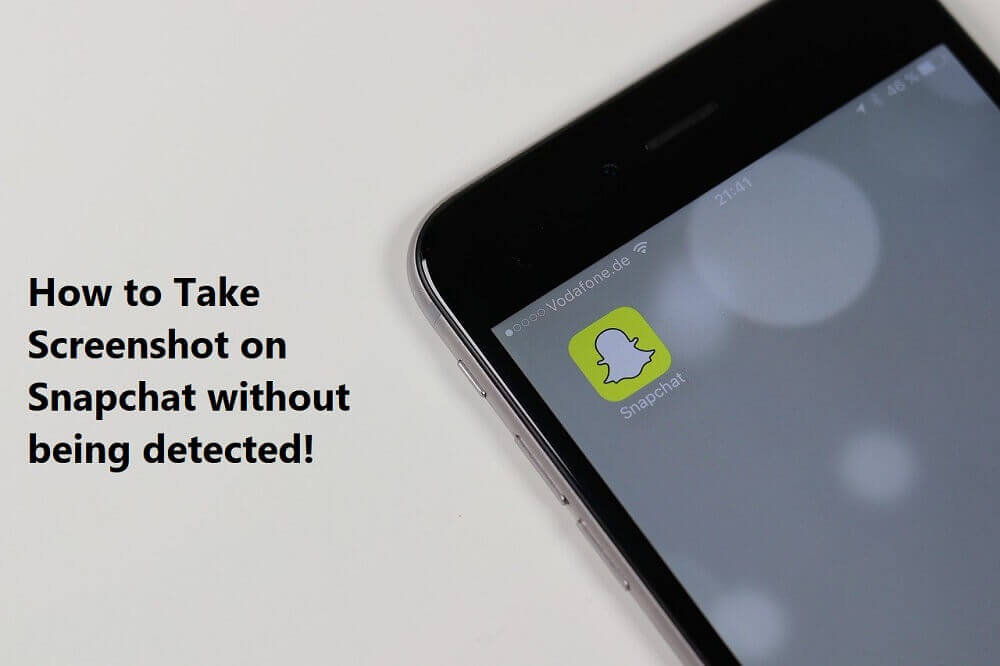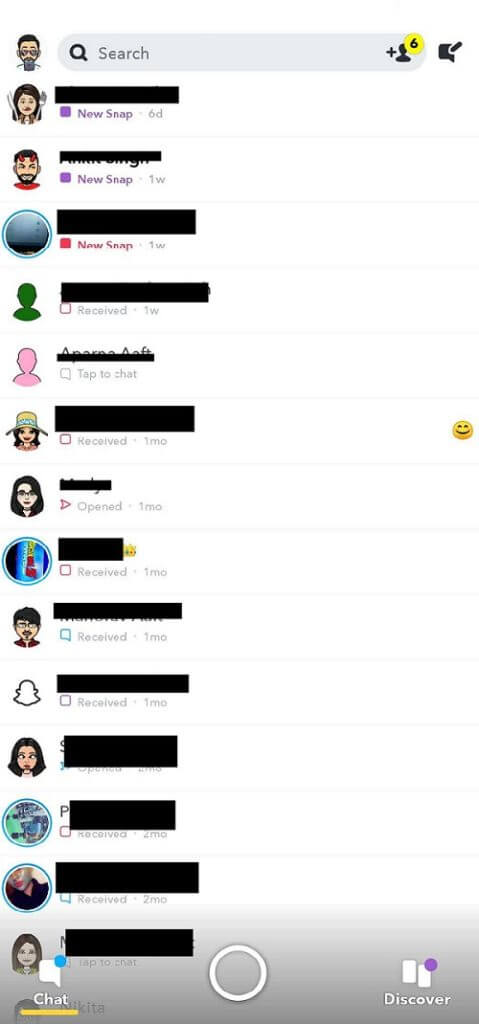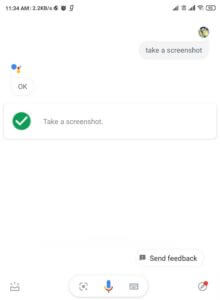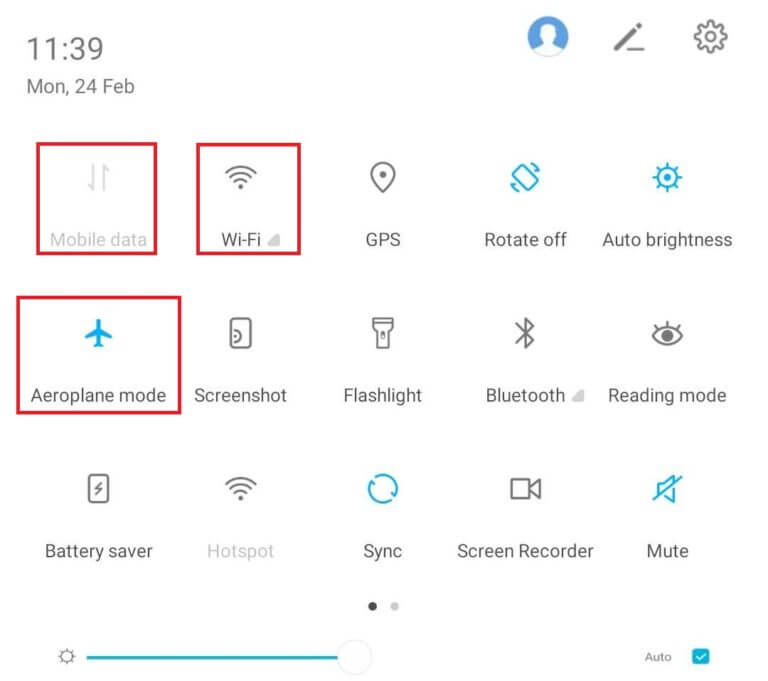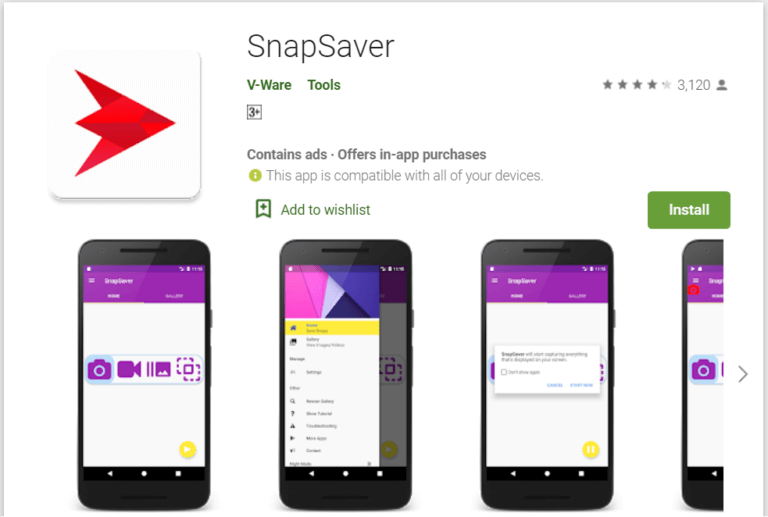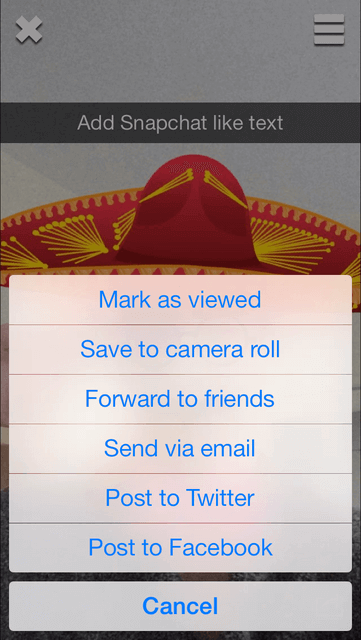다른 사람들이 모르게 Snapchat에서 스크린샷을 찍는 방법은 무엇입니까?
잡기 힘든 스크린 샷 하지만 이 가이드에서는 다른 사람 모르게 Snapchat에서 스크린샷을 찍는 12가지 방법에 대해 논의할 예정이니 걱정하지 마세요!
디지털 혁명의 시대에 소셜 미디어는 우리 삶에서 가장 큰 영향을 미치는 요인 중 하나입니다. 우리는 그곳에서 가족 및 친구들과 채팅하고, 이러한 플랫폼에서 새로운 친구를 사귀고, 심지어 여기에서 우리의 재능과 기이함을 과시합니다. Snapchat은 소셜 미디어 세계에서 가장 유명한 이름 중 하나입니다.
Snapchat을 사용하면 거의 모든 소셜 미디어 플랫폼과 마찬가지로 사용자가 사진과 비디오를 업로드할 수 있습니다. 나머지 부분에서 눈에 띄는 부분은 여기에 누군가를 보내더라도 콘텐츠가 몇 초, 최대 XNUMX초 후에 사라집니다. 이를 통해 사용자의 손에 프라이버시와 제어권이 더 많이 주어집니다. 다른 사람이 선택하지 않는 한 다른 사람의 휴대폰에 영원히 저장될 염려 없이 이상하고 재미있는 사진과 비디오를 공유할 수 있습니다...
그걸 보고 웃는 소리가 들리나요? 바로 이 목적을 위한 기회가 있습니다. 그렇죠? 글쎄, 당신은 놀랄 것입니다. Snapchat도 마찬가지입니다. 따라서 상대방 모르게 스크린샷을 찍을 수 없도록 하는 기능이 있습니다. 그것이 어떻게 가능합니까? 글쎄, 당신이 스크린 샷을 찍을 때마다 상대방도 똑같이 알 수 있습니다.
그러나 친구여, 이 사실에 실망하지 마십시오. 스크린샷을 찍는 방법이 궁금하거나 가능하다면 잘 찾아오셨습니다. 나는 당신을 돕기 위해 여기 있습니다. 이 기사에서는 다른 사람 모르게 Snapchat에서 스크린샷을 찍을 수 있는 방법에 대해 이야기하겠습니다. 또한 이러한 각 프로세스에 대한 자세한 정보를 제공합니다. 기사를 다 읽을 때쯤이면 작업에 대해 전혀 알 필요가 없을 것입니다. 그러니 꼭 끝까지 붙으세요. 이제 더 이상 시간을 낭비하지 말고 본론으로 들어가 봅시다. 읽어.
다른 사람 모르게 Snapchat에서 어떻게 스크린샷을 찍을 수 있습니까?
다른 사람 모르게 Snapchat에서 스크린샷을 찍을 수 있는 방법은 다음과 같습니다. 이러한 각 방법에 대한 정보를 배우려면 계속 읽으십시오.
1. 다른 기기 사용
우선, 다른 사람 모르게 Snapchat에서 스크린샷을 찍는 첫 번째 방법은 사실 매우 간단합니다. 기술 지식이 전혀 필요하지 않습니다. 다른 장치를 사용하기만 하면 됩니다.
네, 맞습니다. 다른 스마트폰이나 탭에 Snapchat을 등록하기만 하면 됩니다. 물론 최종 결과는 최고 품질이 아닙니다. 그러나 받은 내용을 계속 기록하고 싶다면 이 방법이 매우 좋습니다.
그러나이 단계를 수행하기 전에 철저한 조사를 고려하십시오. 어떤 종류의 영상을 보고 싶은지 생각해보세요. 사진인가요, 동영상인가요? 시간 제한이 있나요?
한편, Snapchat은 정해진 시간이 지나도 스토리가 사라지지 않도록 콘텐츠를 오버라이드하는 기능도 내놓았습니다. 또한 매일 스냅을 다시 시작할 수도 있습니다. 따라서 매우 현명하게 사용해야 합니다. 단, 상대방도 이를 알게 된다는 사실을 명심하세요.
2. 스크린샷 알림 지연
다른 사람에게 알리지 않고 Snapchat에서 스크린샷을 찍는 또 다른 방법은 스크린샷 알림을 지연시키는 것입니다. 이를 위해 무엇을 해야 합니까? Snapchat을 열기만 하면 됩니다. 안으로 들어가면 캡처하려는 스냅으로 이동하여 완전히 로드될 때까지 기다립니다. 이름 옆에 있는 아이콘 주변의 작은 소용돌이에서 이를 확인할 수 있습니다.
완료한 후 Wi-Fi, 셀룰러 데이터, Bluetooth 및 사용 중인 전화를 연결 상태로 유지하는 기타 기능을 끕니다. 다음 단계에서는 단순히 비행기 모드를 켭니다. 이제 추가 질문으로 돌아가서 클릭하고 원하는 스크린샷을 찍기만 하면 됩니다.
그림자 속에 머물고 싶다면 중요한 임무를 완수해야 한다는 점을 명심하세요. 스크린샷을 찍은 후 전원 버튼을 길게 누르기만 하면 잠시 후 전화기가 재부팅됩니다. 캡처한 Snapchat이 정상으로 다시 로드됩니다. 결과적으로 사람은 자신에 대해 결코 알지 못할 것입니다.
홈 버튼을 길게 누르지 않으면 당사자가 받을 스크린샷에 대한 알림이 지연될 뿐입니다. 누군가 스냅을 찍었다는 팝업 알림을 받지 않습니다. 또한 몇 분 동안 화면에 표시되는 이중 화살표 아이콘인 Snapchat 스크린샷 표시기가 표시되지 않습니다.
따라서 그 사람이 충분히 주의를 기울이지 않는다면, 당신은 아마 그 일을 피할 수 있을 것입니다. 그러나 그들이 당신이 무엇을 더 했는지 알아내는 것은 전적으로 가능하다는 것을 명심하십시오.
3. 앱 데이터 지우기
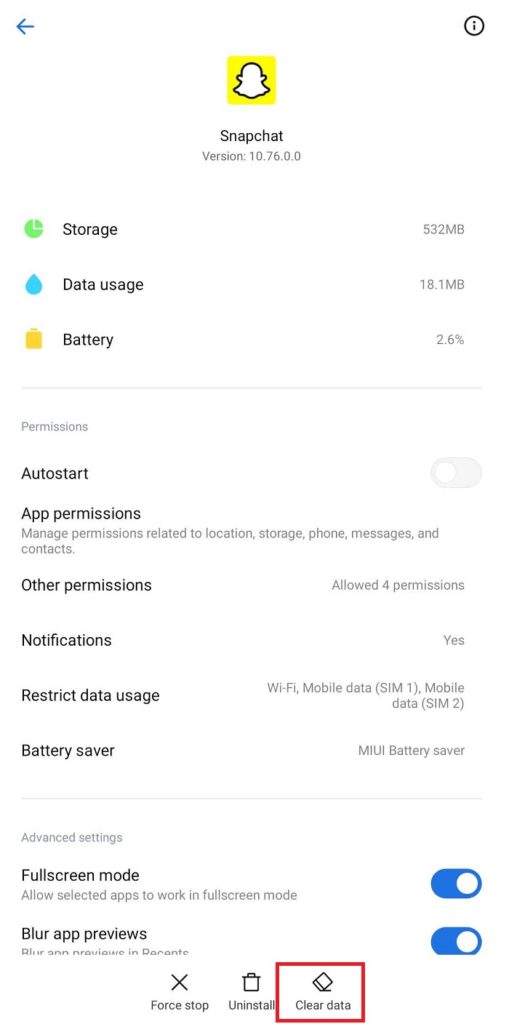
이제 다른 사람 모르게 Snapchat에서 스크린샷을 찍는 다음 방법은 앱 데이터를 지우는 것입니다. 물론 이것은 이 목록에서 가장 지루한 프로세스 중 하나입니다. 그러나 어떠한 방식으로든 타사 앱을 설치하거나 사이드로드할 필요가 없습니다.
이 프로세스의 기본 아이디어는 매우 쉽습니다. Snapchat을 열고, 원하는 사진이나 비디오가 나올 때까지 기다렸다가 인터넷 연결을 끈 다음 스크린샷을 찍기만 하면 됩니다. 다음 단계에서 Snapchat이 다른 사람에게 어떤 종류의 알림을 보내기 전에 앱의 캐시와 설정 옵션의 데이터를 지우면 됩니다.
어떻게 합니까? 이것이 바로 제가 지금 여러분에게 말할 것입니다. 먼저 스냅챗을 엽니다. 전화를 받은 후에는 완전히 스스로 찍고 싶은 사진을 찍을 시간이 될 때까지 기다리십시오. 그런 다음 Wi-Fi, 셀룰러 데이터 또는 스마트폰 연결을 유지하는 기타 기능을 끕니다. 대체 경로로 비행기 모드로 전환한 다음 스냅을 다시 열 수도 있습니다. 작업이 완료되면 계속해서 스크린샷을 찍습니다. 그러나 아직 연결을 다시 설정하지 마십시오. 프로세스의 다음 단계이자 마지막 단계도 가장 중요합니다. 시스템 설정 > 앱 > Snapchat > 스토리지 > 캐시 지우기 및 데이터 지우기로 이동합니다.
이 프로세스의 가장 큰 이점 중 하나는 상대방이 귀하가 스크린샷을 찍은 것을 알고 있기 때문에 귀하가 자신의 스냅을 본 사실조차 알지 못한다는 것입니다. 그 외에도 타사 앱을 설치할 필요가 없습니다. 반면에 이 프로세스를 시도하고 앱 캐시와 데이터를 지울 때마다 로그아웃됩니다. 따라서 그 이후에는 매번 다시 로그인해야 하는데, 이는 다소 지루하고 번거로운 일입니다.
4. 스크린 레코더 앱 사용(Android 및 iOS)
이제 다른 사람 모르게 Snapchat에서 스크린샷을 찍는 다음 방법은 저장하려는 사진이나 비디오를 저장하기 위해 스크린 레코더 앱을 사용하는 것입니다. Android 스마트폰을 사용하는 경우 Google Play 스토어에서 스크린 레코더 앱을 설치하고 사용하기만 하면 됩니다.
반면 iOS를 실행하는 iPhone을 사용하는 경우 더 쉽습니다. 내장 스크린 레코더 기능은 작업을 수행하기에 충분합니다. 옵션을 탭하여 제어 센터에서 기능을 활성화하기만 하면 됩니다. 기능이 제어 센터에 포함되어 있지 않은 경우 다음 단계에 따라 포함할 수 있습니다.
제어 센터 기능을 찾으려면 설정 옵션으로 이동하십시오. 기능을 클릭하고 다음 단계에서 컨트롤 사용자 지정 옵션을 선택합니다. 그런 다음 스크린 레코더 옵션을 추가하기만 하면 됩니다. 그게 다야, 모두 끝났어. 이제 기능이 나머지를 처리합니다.
5. QuickTime 사용(Mac 사용자인 경우에만)
다른 사람이 알지 못하는 상태에서 Snapchat에서 스크린샷을 찍는 또 다른 방법은 QuickTime을 사용하는 것입니다. 그러나 이 방법은 Mac을 사용하는 사용자에게만 해당됩니다. 이제 프로세스의 세부 사항을 살펴보겠습니다.
우선, 사용하고 있는 iPhone을 Mac에 연결해야 합니다. 다음 단계에서 QuickTime 플레이어를 엽니다. 그런 다음 파일 > 새 동영상 녹화로 이동합니다. 거기에 있으면 녹음 옵션 위로 마우스를 가져갑니다. 이제 화면에 화살표가 나타나면 화살표를 누른 다음 iPhone을 카메라 입력으로 선택하십시오. 이 시점에서 iPhone 화면이 Mac 화면에 나타납니다. 이제 저장하려는 스냅샷을 기록하기만 하면 됩니다.
비디오를 Mac에 저장하는 것은 전적으로 무료입니다. 그러나 여러 다른 이미지를 스크린샷하려면 Command Shift-4를 사용하십시오.
6. Google 어시스턴트 사용
이제 다른 사람 모르게 Snapchat에서 스크린샷을 찍는 다음 방법은 Google 어시스턴트를 사용하는 것입니다. 따라서 Snapchat이 패치하기 전에 최대한 활용하십시오.
Snapchat을 열기만 하면 됩니다. 그런 다음 스크린샷을 찍을 스냅샷으로 이동합니다. 다음 단계에서 홈 버튼을 길게 누르거나 'Ok Google'이라고 말하여 Google 어시스턴트를 호출합니다. 이제 "스크린샷"이라고 말하여 Google 어시스턴트에게 스크린샷을 찍어달라고 요청하세요. 다른 방법으로 쓸 수도 있습니다. 그게 다야, 모두 끝났어.
이 과정은 쉽고 빠릅니다. 또한 타사 앱도 설치할 필요가 없습니다. 그러나 단점은 이미지를 갤러리에 직접 저장할 수 없다는 것입니다. 또는 Google 포토에 업로드하거나 다른 사람과 공유할 수 있습니다.
7. 스마트폰의 비행기모드 이용하기
다른 사람 모르게 Snapchat에서 스크린샷을 찍는 또 다른 방법은 스마트폰의 비행기 모드를 사용하는 것입니다. Snapchat을 열고 스크린샷을 찍고 싶은 스냅이 로드되었는지 확인하기만 하면 됩니다. 단, 이때는 보지 마세요. 다음 단계에서 Wi-Fi, 셀룰러 데이터, 블루투스 또는 휴대폰 연결을 유지하는 모든 항목을 끕니다. 이제 비행기 모드를 켭니다. 완료한 후 Snapchat을 다시 엽니다. 저장하려는 스냅으로 이동하고 스크린샷을 찍으면 끝입니다. 이제 30초 또는 XNUMX분 후에 인터넷 연결을 켜기만 하면 상대방은 귀하가 무엇을 했는지 알 수 없습니다.
8. 타사 애플리케이션 사용
이제 다른 사람 모르게 Snapchat에서 스크린샷을 찍는 또 다른 좋은 방법은 타사 앱을 사용하는 것입니다. 이러한 앱은 WhatsApp 상태를 저장하는 데 사용하는 앱과 매우 유사한 방식으로 작동합니다. 이러한 앱은 Google Play 스토어 또는 iPhone을 사용하는 경우 Play 스토어에서 다운로드할 수 있습니다.
이러한 목적으로 가장 널리 사랑받는 두 가지 앱은 Android용 SnapSaver와 iOS용 Sneakaboo입니다. 이러한 앱의 도움으로 다른 사람이 알지 못하는 사이에 Snapchat에서 스크린샷을 찍을 수 있습니다.
9. 스냅세이버
이 앱을 사용하려면 Google Play 스토어에서 다운로드한 다음 설치해야 합니다. 완료되면 앱을 엽니다. 다음 단계에서 제공된 옵션(스크린샷, 스크린샷, 화면 녹화 및 통합)에서 원하는 항목을 선택합니다. 완료되면 Snapchat으로 이동합니다.
저장하고 싶은 스냅을 열기만 하면 됩니다. 거기에서 모바일 화면에 있는 SnapSaver 카메라 아이콘을 클릭합니다. 즉, 애플리케이션이 나머지를 처리하고 스크린샷을 찍습니다. 물론 상대방은 그것에 대해 아무것도 모를 것이다.
10. 스닉부
이 앱은 iOS 사용자만을 위해 설계되었습니다. SnapSaver와 마찬가지로 먼저 설치해야 합니다. 그런 다음 Snapchat 자격 증명을 사용하여 로그인합니다. 이제 새로운 Snapchat 스토리가 모두 여기 앱에 표시됩니다. 저장하려면 이 스토리를 플레이할 때 스크린샷을 찍기만 하면 됩니다. 이렇게 하면 사진이나 비디오를 얻을 수 있고 상대방은 그것에 대해 아무것도 알 수 없습니다.
마지막으로 Snapchat에서 다른 사람 모르게 스크린샷을 찍는 마지막 방법입니다. Android에서 미러링 기능을 사용하는 방법에 대해 이야기하겠습니다. 화면 미러링 기능으로 알려진 이 기능을 통해 사용자는 스마트 TV와 같은 다른 외부 장치로 장치를 전송할 수 있습니다. 사용 중인 스마트폰의 설정으로 이동하여 기능에 액세스할 수 있습니다.
이제 이 단계를 완료한 후 휴대폰에서 Snapchat을 열기만 하면 됩니다. 완료되면 다른 장치를 사용하여 기록하려는 사진이나 비디오를 기록하십시오. 또한 몇 가지 조정을 거친 후에는 원하는 결과를 얻을 수 있으며 상대방은 전혀 알지 못합니다.
12. 주의사항
다른 사람 모르게 Snapchat에서 스크린샷을 찍는 모든 방법에 대해 논의했으므로 이제 한 가지 매우 분명한 사실을 파악해 보겠습니다. 어떤 방식으로든 악의적인 의도로 이러한 방법을 사용하는 데 동의하지 않습니다. 기억을 위해 시도하고 나중에 소중히 여기거나 그냥 재미로 해보세요. 그러나 선을 넘지 않고 상대방의 사생활을 존중하는 것은 항상 귀하의 책임임을 명심하십시오.
자, 여러분, 이 글을 마칩니다. 마무리할 시간입니다. 나는 이 기사가 당신이 오랫동안 간절히 원했던 많은 가치를 당신에게 제공했고, 당신의 시간과 관심을 충분히 기울일 가치가 있기를 진심으로 바랍니다. 이제 필요한 지식을 얻었으니 생각할 수 있는 최선의 방법으로 지식을 입력해야 합니다. 생각하고 있는 특정 질문이 있거나 특정 요점을 놓쳤다고 생각하거나 완전히 다른 것에 대해 이야기하고 싶다면 알려주십시오. 귀하의 요청에 응하고 귀하의 질문에 답변하고 싶습니다.